上网导航,小编教你电脑2345上网导航怎么删除
- 分类:Win7 教程 回答于: 2018年03月16日 14:28:07
有的时候当我们的电脑安装了某些软件后,它会有绑定安装的其他软件,例如2345网址导航等。但是一些用户又不想使用2345网址导航,觉得不符合自己的style,想用其他的网址导航,那么电脑2345上网导航怎么删除?下面,小编给大家带来了删除电脑2345上网导航的操作流程了。
有时候用户会觉得一个网站,好像一打开主页就是这样子,好像没什么好的办法改变一样,这样子当然不是希望看到的情况信息,希望这是不在我们自己脑海中出现,有时候网站根本起不了杀毒作用,或者不能够用来干别的什么东西,下面,小编就以2345上网导航为例,跟大家介绍删除电脑2345上网导航的方法。
电脑2345上网导航怎么删除
打开首页显示是2345导航,一般是IE浏览器设置了该主页。打开IE浏览器找到,IE菜单栏---工具选项,internet选项设置
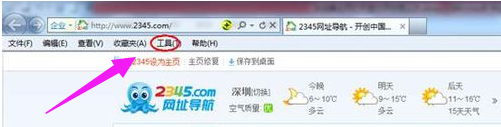
上网导航图-1
打开之后,找到 常规--- 主页一栏。
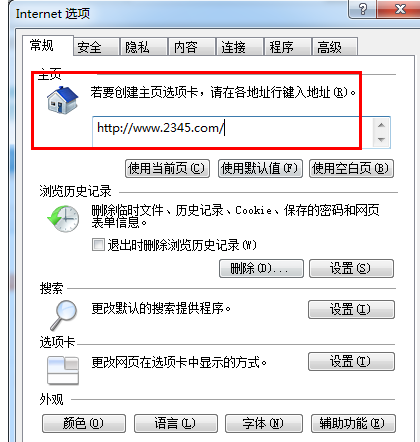
上网图-2
把主页改成您需要的网站,如百度。设置好之后确定
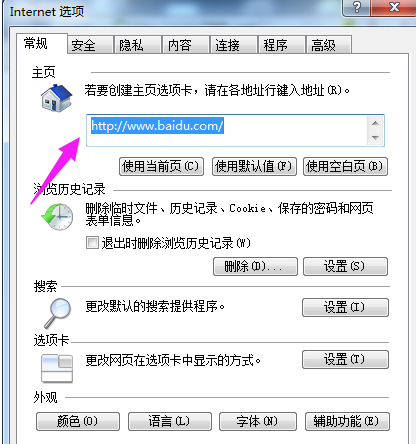
电脑图-3
如果检查您的IE主页设置正常,可是每次点击IE浏览器打开还是显示2345导航
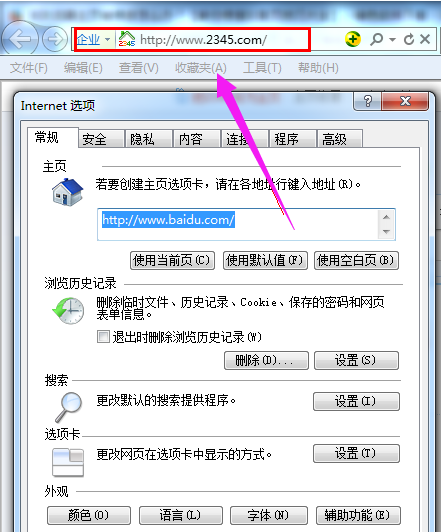
电脑图-4
一般是点击的IE浏览器快捷方式有问题。
找到点击的IE快捷图标,右键,查看属性
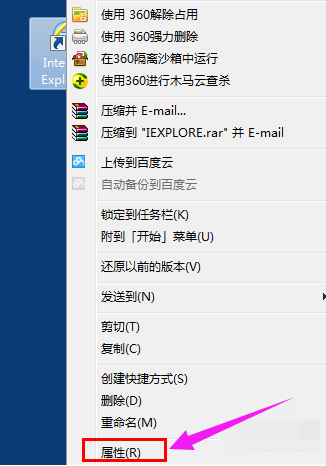
电脑图-5
打开IE属性之后,找到目标一栏你会发现,在iexplore后面多了一个网址,把那个网址去掉保存即可.很多基本都是这个问题

上网图-6
去掉导航网址之后,再次打开浏览器发现 能正常访问了。
以上就是删除电脑2345上网导航的操作流程了。
 有用
26
有用
26


 小白系统
小白系统


 1000
1000 1000
1000 1000
1000 1000
1000 1000
1000 1000
1000 1000
1000 1000
1000 1000
1000 1000
1000猜您喜欢
- 图文详解win7放大镜功能怎么打开..2018/11/02
- win7系统激活工具怎么使用2021/10/28
- 电脑系统win7怎么用u盘重装系统..2022/09/07
- 笔记本win7怎么重装系统2022/10/05
- 联想电脑三步装机步骤win7系统..2021/03/20
- 电脑装系统win7的步骤方法2022/08/31
相关推荐
- 分享新的windows7激活产品密钥..2021/02/27
- pdg文件怎么打开,小编教你如何打开pdg..2018/06/13
- win7 64位激活工具,小编教你win7激活..2018/05/17
- 简述新手如何重装系统win72022/09/16
- 系统之家win7怎么安装2022/10/10
- 解答如何取消电脑开机密码..2019/01/18

















